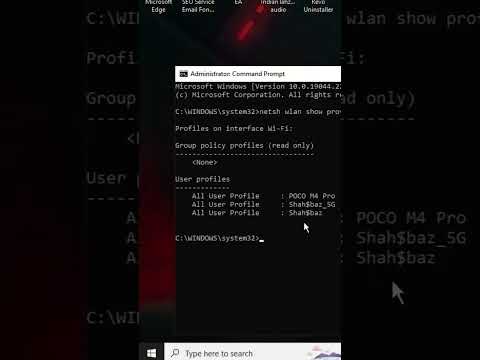Ajoittain saatat joutua avaamaan ja hallitsemaan Windows-palveluita. Voit ehkä lopettaa jonkin palvelun, käynnistää sen, poistaa palvelun käytöstä, viivästyttää sen käynnistymistä tai jatkaa tai keskeyttää Windows-palvelun. Tällaisessa tilanteessa Palvelupäällikkö, joka on sisäänrakennettu työkalu Windows-käyttöjärjestelmässä, auttaa sinua. Tämä viesti näyttää, kuinka voit avata Windows-palvelut, käyttämällä Palvelupäällikköä ja komentokehotetta.
Windows Services ovat sovelluksia, jotka käynnistyvät tavallisesti tietokoneen käynnistyessä ja toimivat hiljaisesti taustalla, kunnes se suljetaan. Tarkkaan ottaen palvelu on mikä tahansa Windows-sovellus, joka toteutetaan palvelusovellusliittymällä ja käsittelee alhaisen tason tehtäviä, jotka edellyttävät vain vähän tai ei lainkaan käyttäjän vuorovaikutusta.
Windows Service Managerin avaaminen
Avaa Windows-palvelut valitsemalla Suorita services.msc avaa Palvelupäällikkö. Tällöin voit käynnistää, pysäyttää, poistaa käytöstä ja viivästyttää Windows-palveluita.
Katsotaanpa, miten tämä tehdään hieman yksityiskohtaisemmin.
Napsauta Käynnistä-painiketta hiiren kakkospainikkeella avataksesi WinX-valikon. Valitse Suorita. Tämä avaa Suorita-ruutuun. Kirjoita nyt services.msc ja avaa Palvelupäällikkö painamalla Enter-näppäintä.

Windows-palveluiden käynnistysvaiheet
Windows 10 tarjoaa neljä käynnistystyyppiä:
- Automaattinen
- Automaattinen (viivästetty aloitus)
- manuaalinen
- Liikuntarajoitteinen.
Käynnistä, pysäytä ja poista Windows-palvelut käytöstä
Voit käynnistää, pysäyttää, keskeyttää, jatkaa tai käynnistää minkä tahansa Windows-palvelun, valita Palvelun ja napsauttaa sitä hiiren kakkospainikkeella. Sinulle tarjotaan näitä vaihtoehtoja.
Jos haluat hallita lisää vaihtoehtoja, kaksoisnapsauta Palvelua, avaa Ominaisuudet-ruutu.

Täällä alla Käynnistystapa pudotusvalikosta, voit valita Palvelun käynnistystavan.
Alla Palvelun tila, näet painikkeet Aloita, Pysäytä, Keskeytä, Jatka Palvelua.
Ominaisuudet-ruutuun näet myös muut välilehdet, kuten kirjautumiset, palautus ja riippuvuudet, jotka tarjoavat lisävaihtoehtoja ja tietoja.
Kun olet tehnyt muutokset, sinun on napsautettava Käytä ja käynnistä tietokone uudelleen, jotta muutokset tulevat voimaan.
Hallitse palveluja komentorivillä
Voit myös käyttää komentokehotetta käynnistämään, pysäyttämään, keskeyttämään ja jatkamaan palvelua. Käytä sitä WinX-valikossa avaa komentokehote (Admin) ja suorita jompikumpi seuraavista komennoista:
Palvelun käynnistäminen:
net startservice
Palvelun lopettaminen:
net stopservice
Palvelun keskeyttäminen:
net pauseservice
Palvelun jatkaminen:
net continueservice
Palvelun poistaminen käytöstä:
sc config 'Name Of Service' start= disabled
On suositeltavaa, että et muuta oletusasetuksia, ellet tiedä, mitä teet, sillä tämä voi aiheuttaa joidenkin käyttöjärjestelmän lopettamisen. Kun lopetat, käynnistät tai käynnistät palvelun uudelleen, myös kaikki riippuvaiset palvelut vaikuttavat, joten haluat olla varovainen täällä.
Katso tämä viesti, jos Windows-palvelut eivät käynnisty.